如何修复 WordPress 中的内部服务器错误
已发表: 2022-03-09如果您曾经在 WordPress 网站中遇到过零星错误,那么您来对地方了。 WordPress 错误可能非常令人恼火,但总有办法克服它们——在大多数情况下,存在几种不同的解决方案。
一些用户发现在尝试访问他们的 WordPress 管理面板时,他们会看到一个内部服务器错误,如下所示:
服务器遇到内部错误或配置错误,无法完成您的请求。
这个特殊的错误让人们绞尽脑汁想弄清楚他们的网站出了什么问题以及如何修复它。 在本文中,我将介绍一些简单的解决方案,您可以尝试诊断错误并解决它。
让我们开始吧!
这个错误是如何发生的?
顾名思义,内部服务器错误不是特定于 WordPress 的错误。 它们可能是由于与您的 WordPress 站点在同一台服务器上运行的其他服务和软件出现故障而发生的。 假设您在共享服务器上托管,WordPress 中的内部服务器错误比您想象的更常见。
错误本身及其显示的消息至少不是特定的。 几乎没有办法通过读取内部服务器错误消息确切地找出错误是如何产生的。 但是,当 WordPress 网站上发生此错误时,我们可以将其原因缩小到:
- 主题的功能。
- 插件的功能。
- 损坏的 .htaccess 文件。
- 已达到 PHP 内存限制。
通常情况下,用户在遇到内部服务器错误时会尝试访问他们的 WordPress 管理区域。 在这种情况下,网站的其余部分通常会照常工作,而对网站管理区域的访问受到限制。
现在让我们看一些可以解决此问题的方法。
如何修复内部服务器错误
如上所述,没有真正的方法可以准确地找出您的 WordPress 网站出了什么问题,以及为什么每次您尝试登录 WordPress 管理区域时它都会出现内部服务器错误。
采取一种方法并尝试它是常识。 如果失败了,坦白承认并尝试另一个。 但最重要的是,尝试一些东西。 ——富兰克林·D·罗斯福
正如罗斯福先生所说的那样,我们将逐步应用试错法来解决这个问题。 如果一种方法不能解决问题,请继续下一个!
1. 确保.htaccess文件正常工作
我们要做的第一件事是确保我们的 WordPress 站点的.htaccess文件没有损坏并且正在执行它的预期。 请按照以下简单步骤检查.htaccess文件的状态:
- 登录到您的 WordPress 站点的 FTP 客户端。
- 导航到文件下的文件管理器
- 找到您网站的
.htaccess文件并将其重命名,例如.htaccess_original - 尝试访问您的网站和 WordPress 管理区域。
- 如果现在一切正常,请从您网站的仪表板导航到“设置” >“永久链接”。
- 单击保存按钮。
通过保存这些设置,您将生成一个包含正确重写规则的新.htaccess文件。 这些新规则将保证您网站的帖子页面在访问时不会返回错误。
如果您的.htaccess文件导致内部服务器错误,现在应该修复它。 但是,如果您在重新加载站点和 WordPress 管理区域时发现错误仍然存在,那么继续下一步,我们将向您展示如何增加站点的 PHP 内存限制。
2.增加PHP内存限制
如果即使在您检查了 .htaccess 文件后内部服务器错误仍然存在,这可能是因为您达到了内存限制。 通常在这种情况下,您还会遇到如下错误:
上传的文件超过了 php.ini 中的 upload_max_filesize 指令
当您尝试将文件上传到媒体库时。 或者它可能更像这样:
致命错误:第 1234 行 /home/your-username/public_html/wp-includes/plugin.php 中允许的 1234567 字节内存大小已用尽(尝试分配 87654321 字节)
每次尝试登录站点的管理面板或将文件/图像上传到 WordPress 站点时遇到此错误的人可以按照以下任何方法来增加 PHP 内存限制。 (不要让代码吓到你,我保证没那么难!)
编辑您的wp-config.php文件
通过将这一行代码添加到您的 WordPress 站点的wp-config.php文件中,您可以将内存限制增加到更合适的值。 在以下步骤中,我将其增加到 64M(M 代表兆字节)。
- 登录到您的 WordPress 站点的 FTP 客户端。
- 导航到站点的根目录并找到
wp-config.php文件。 - 在
<?php标记内,添加以下代码行:
define('WP_MEMORY_LIMIT', '64M');每当我必须增加内存限制时,这种简单的单行代码是我的首选方法——它每次都有效!
更新php.ini文件
如果您在查找wp-config.php文件时遇到问题,请尝试查找php.ini文件! 此方法允许您同时增加几个不同的值,从而更深入地了解内存限制。 让我们来看看。
- 登录到您的 cPanel 并导航到Files > File Manager 。
- 找到 wp-admin 文件夹并找到您的
php.ini文件。 (如果文件不存在,请单击“新建文件”按钮创建一个。) - 找到/创建文件后,打开它并编辑/添加以下代码行:
upload_max_filesize = 1500M post_max_size = 2000M memory_limit = 2500M file_uploads = On max_execution_time = 120- 保存更新的文件并清除浏览器的缓存。
编辑.htaccess文件
假设您无法找到wp-config.php文件或php.ini file ,您始终可以通过在底部添加几行代码来更改旧的.htaccess文件。 这种方法总是对我有用!
- 登录到您的 WordPress 站点的 FTP 客户端。
- 导航到文件下的文件管理器
- 找到您网站的
.htaccess文件并在文件末尾编辑/添加以下代码:
php_value upload_max_filesize 1500M php_value post_max_size 2000M php_value memory_limit 2500M php_value max_execution_time 120 php_value max_input_time 120- 保存更新的文件并清除浏览器的缓存。
如果您仍然不确定是否要进入站点的核心文件并出于任何原因更新它们,您也可以安装增加最大上传文件大小插件来完成工作。

这些更改很容易合并,并有望解决您遇到的内部服务器错误。 使用上述三个步骤中的任何一个完成增加 PHP 内存限制后,请尝试重新加载您的 WordPress 站点并访问管理区域。
如果您仍然收到错误屏幕提示,请为下一步做好准备——事情即将变得严重。
3. 停用您的插件
在这个阶段,可以安全地假设您正在进行大量工作。 该错误很可能是由您的 WordPress 网站上安装的插件引起的。 在这种情况下,即使是具有好评和五星级评级的插件也可能是根本原因。 就是这样:
- 场景 1:插件与您的 WordPress 版本不兼容。
- 场景 2:插件与您正在运行的主题不兼容。
- 场景 3:该插件与您安装的另一个插件不兼容。
插件扩展并添加到您的 WordPress 网站的功能。 它们安装起来很有趣,可以为您节省大量时间,并使工作变得超级简单。 唯一的问题是,无论他们得分多高,最终都可能导致错误。 没有实用的方法或精心设计的公式可以遵循,以避免在使用插件时遇到内部服务器错误。 具有讽刺意味的是,查找由错误插件或插件主题组合引起的此类错误是一种反复试验的技术!
要解决此问题,您必须停用您网站上安装的所有插件,然后重复激活它们。 让我们简化这个过程并给它一些逻辑结构,让它看起来不那么混乱:
使用 WordPress 仪表板
停用所有插件的最简单方法是通过 WordPress 仪表板。
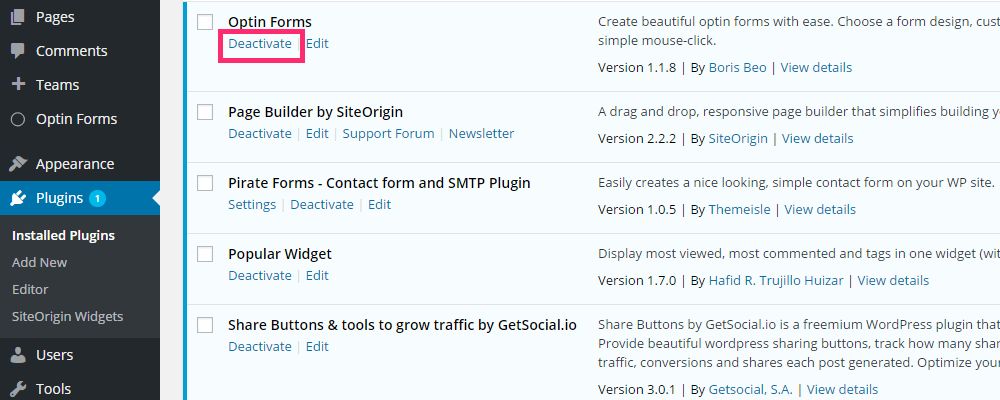
- 登录到您的 WordPress 网站的仪表板。
- 导航到插件>已安装插件。
- 单击每个插件下方的停用链接。
但是,如果您无法访问 WordPress 仪表板,您可以通过 FTP 客户端停用插件。 就是这样:
使用 FTP 客户端
使用 FTP 客户端停用插件并不像通过仪表板那样简单,但完全有可能。
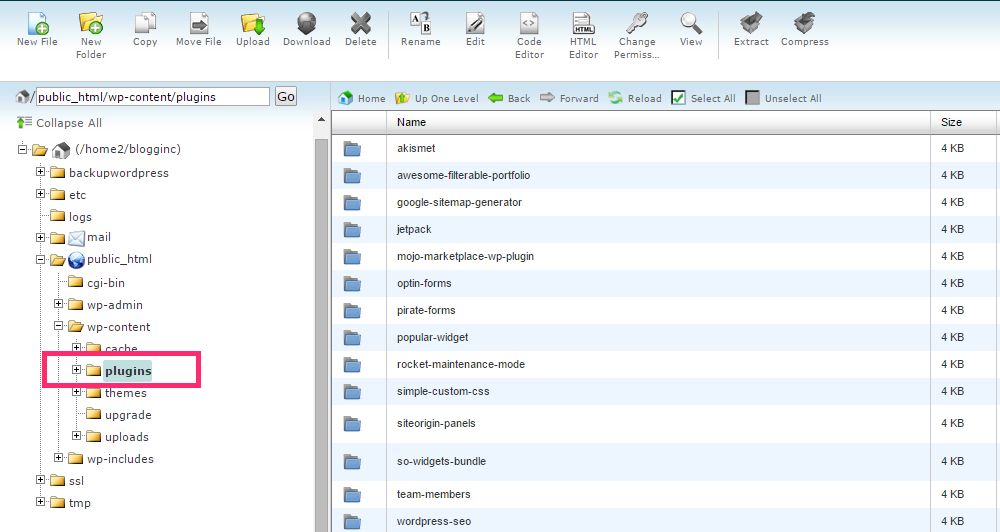
- 登录到您站点的 FTP 客户端或 cPanel。
- 导航到
/wp-content/文件夹。 - 找到plugins文件夹并将其重命名为deactivated-plugins 。
执行此操作后,您网站的所有插件都将停用。 这种方法要快得多,但需要您登录 FTP 客户端或托管服务提供的文件管理器。
一旦您使用上述任何一种方法停用了所有插件,就该返回您的 WordPress 仪表板并再次激活它们。
- 登录到您的 WordPress 网站的仪表板。
- 导航到插件>已安装插件。
- 从顶部开始,单击第一个插件下方的激活链接。
- 重新加载您的站点和管理区域以确保它仍然有效。
- 如果您的站点和管理区域正常工作,即它们没有给出内部服务器错误,请继续激活下一个插件。
- 如果您的站点或管理区域崩溃,您将知道最后激活的插件导致内部服务器错误。
找到有问题的插件后,请再次将其停用并将其报告给插件的作者,如果可能的话,连同已安装的插件列表、当前运行的主题和 WordPress 站点的版本一起报告。
注意:即使找到有问题的插件,也要一一重新激活所有插件,这一点很重要。 由于不兼容问题,可能有多个插件导致错误。
3. 联系您的托管服务提供商
在这里,您似乎没有办法修复 WordPress 网站上可怕的内部服务器错误。 当你不能自己做某事时,你会怎么做?
如果您还记得,我们首先解释了内部服务器错误是什么,并指出它发生在服务器级别。 在这个阶段最好的办法是联系您的托管服务提供商并向他们报告问题。 您的托管服务提供商可以访问托管您的 WordPress 网站的服务器错误日志。 他们可以浏览日志,确定问题发生的时间和方式,并希望对此采取措施。
您应该在发送给托管服务提供商的电子邮件中明确提及以下几点:
- 您网站的网址。
- 当您第一次遇到内部服务器错误时。
- 当您遇到错误时尝试访问的内容,例如网站、管理区域等。
- 您在站点上安装的插件列表。
- 您当前正在运行的主题。
- 您的 WordPress 网站的版本。
- 您如何尝试自己解决问题。
在您提供的信息和他们在服务器错误日志中发现的任何信息之间,您可以放心,您的网站将立即启动并运行而不会出现任何错误。
在最坏的情况下,如果他们无法解决问题,他们至少可以为您提供建议并建议您可以采取的适当措施来完全解决问题。
把它包起来
你有它 - 您可以采用三种简单的顺序技术来解决 WordPress 网站上的内部服务器错误。 内部服务器错误在 WordPress 网站中很常见,尤其是当您的网站托管在共享平台上时。
我们提供了三种快速解决方案来修复错误,根据根本原因,其中一种应该适合您。 希望您能更进一步,并尝试本文中介绍的技术。
您是否遇到过内部服务器错误? 你怎么修好它的? 我们上面详述的任何技术是否可以帮助您解决问题? 在下面的评论部分让我们知道!
您在 WordPress 中可能遇到的类似错误是“建立数据库连接时出错”,您可以在此处阅读有关如何修复此错误的更多信息。
